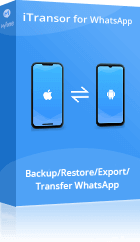WhatsApp 對話記錄備份/匯出到電腦,支援不同系統間傳輸以及匯出成 CSV、XLS 和 HTML 格式。支援 iPhone 17 和最新的 iOS 26 版本以及 Android 16 版本。
如果你經常使用 WhatsApp 網頁 ,那麼網頁版本的 WhatsApp 對話記錄備份對你來說就很重要了。我們發現 WhatsApp 官方并沒有任何一個 WhatsApp 網頁備份的工具,所以要進行 WhatsApp 網頁版的備份我們就需要藉助一些工具來進行了。
WhatsApp 網頁版備份電腦的方法
透過 Google 擴展程式在 WhatsApp 網頁備份
Google Chrome 應用商店中有一款擴展程式叫做 BackUp WhatsApp Chats,它令我們能夠通過備份副本下載所有 WhatsApp 對話記錄。
操作很簡單。只需按照下面的步驟即可,趕緊試試看。
步驟1 添加 BackUp WhatsApp Chats 擴展程式到你的 Google 瀏覽器中。

步驟2 登入你的谷歌帳戶以使用該擴展,並允許該擴展程式的許可權。
步驟3 登入 WhatsApp 網頁版。
步驟4 選擇你想備份的 WhatsApp 對話記錄,點擊右上角擴展程式圖標,然後調整日期欄位並點擊「Download」。下載完成後,文檔將被保存在所有下載檔案通常保存的同一資料夾中。
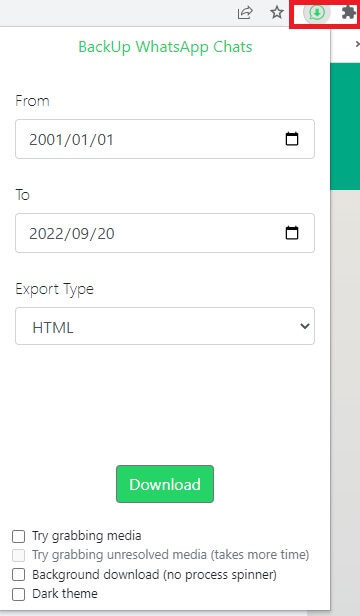
步驟5 如果你還想下載圖片和其他檔案,請點擊「Try grabbing media」,選擇將你的對話記錄保存為 CSV/HTML 文檔。
貼士
如果操作後無反應,請重新載入頁面並再次嘗試。
優點
- 易於使用。
- 價格合理。
缺點
- 它沒有免費版本。
- 你只能一個一個單獨地下載對話記錄。
- 它沒有中文版本。
同場加映!WhatsApp 免費備份到電腦的方法
事實上由於擴展程式有一定的不穩定性,所以我們并不十分推薦這個方式來將 WhatsApp 對話備份到電腦。我們向你介紹一個更好的方案來代替 Google 擴展程式。iMyTrans 是萬千 WhatsApp 傳輸軟體中最好的選擇。它能夠在你的 PC 上創建備份,是使用 WhatsApp 網頁備份電腦的有效替代方法。
以下是它的文字操作步驟操作以及影片教學,都十分簡單趕緊下載試試吧。
第一步:備份 WhatsApp
- 下載並啟動 iMyTrans。將手機連接到電腦,然後從邊欄中選擇「備份」。
- 點擊「備份」按鈕,一段時間後,備份會自動完成。
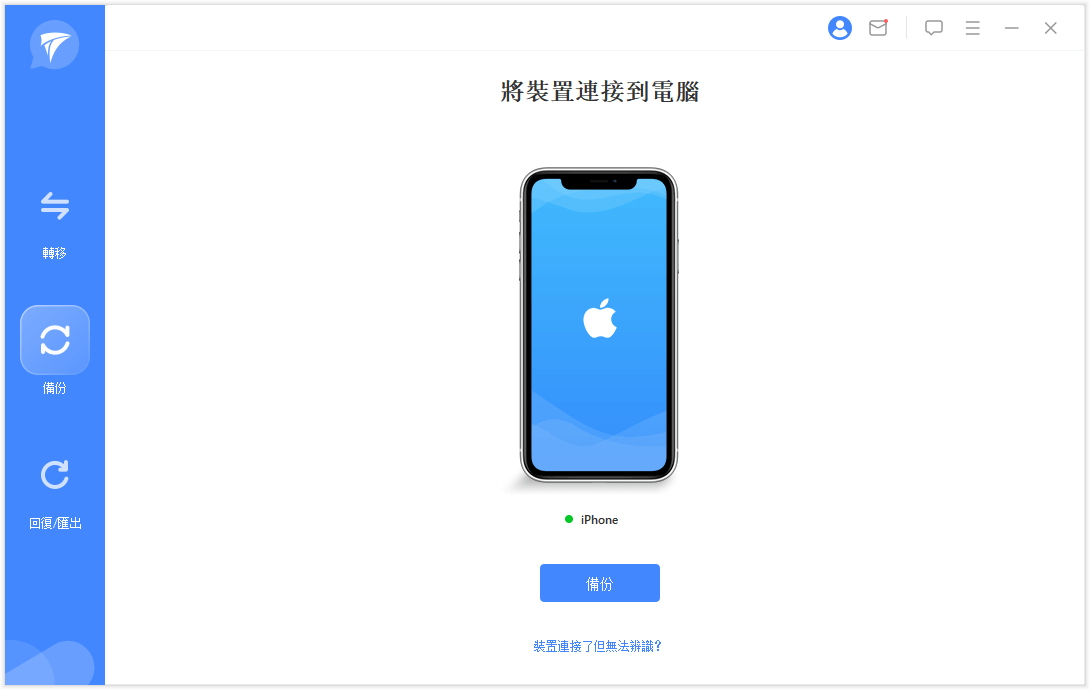
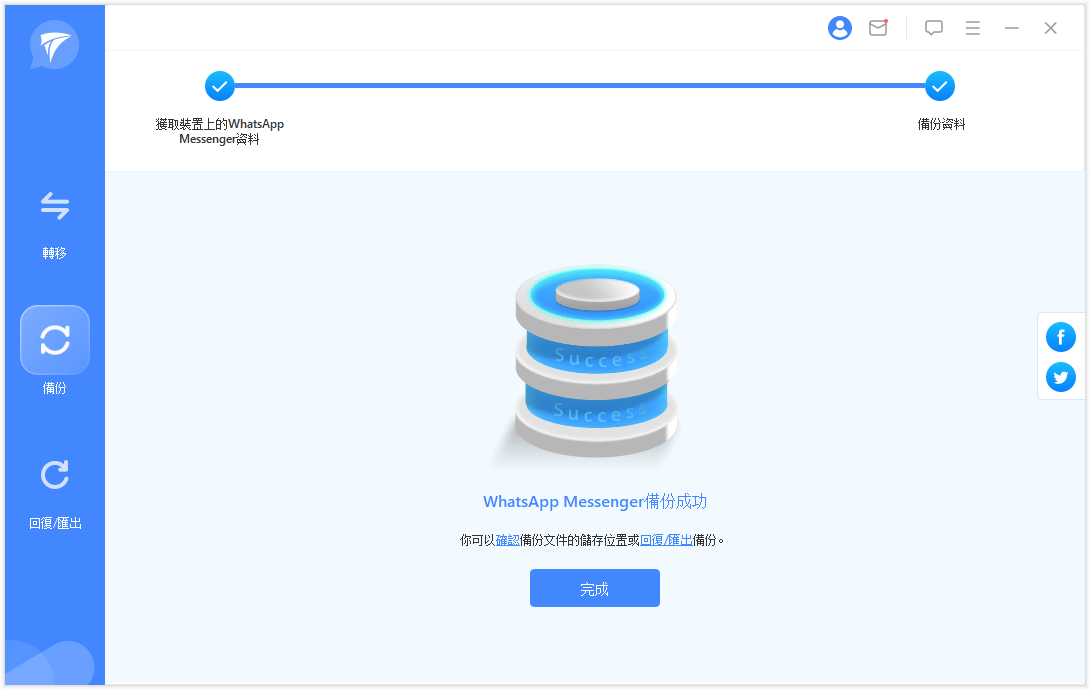
第二步:匯出 WhatsApp 備份到電腦
iMyTrans 支援以 3 種格式匯出,它們分別是 CSV、XLS 和 HTML。我們建議你選擇 HTML 格式,因為 WhatsApp 的資訊將完全按照你的手機顯示。你不僅可以閱讀匯出的文本資訊,還可以查看圖片和影片。
請按照以下步驟在電腦上匯出 WhatsApp 對話記錄:
- 選擇「回復/匯出」> 選擇你想要的 WhatsApp 備份 > 點擊「匯出到電腦」。
- 程式會開始掃描備份中的資料,之後資料就會完成匯出。你可以在手機上閱讀 HTML 格式的 WhatsApp 聊天記錄,若匯出成 CSV/XLS 檔案格式,則可用一個記錄檔形式檢視你的所有聊天訊息。
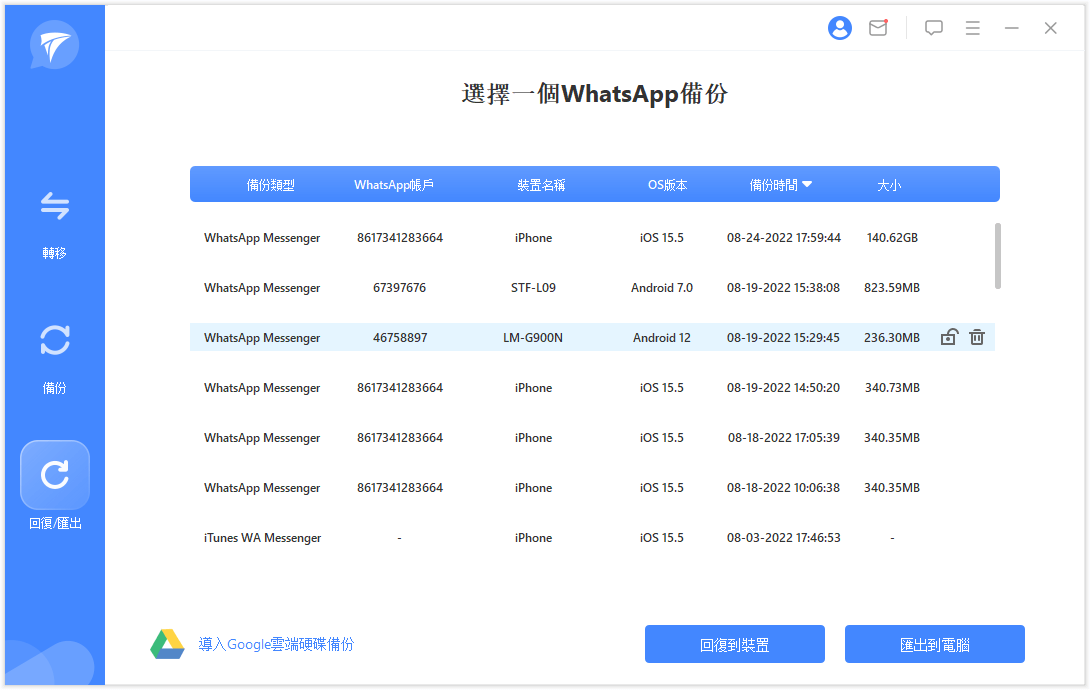
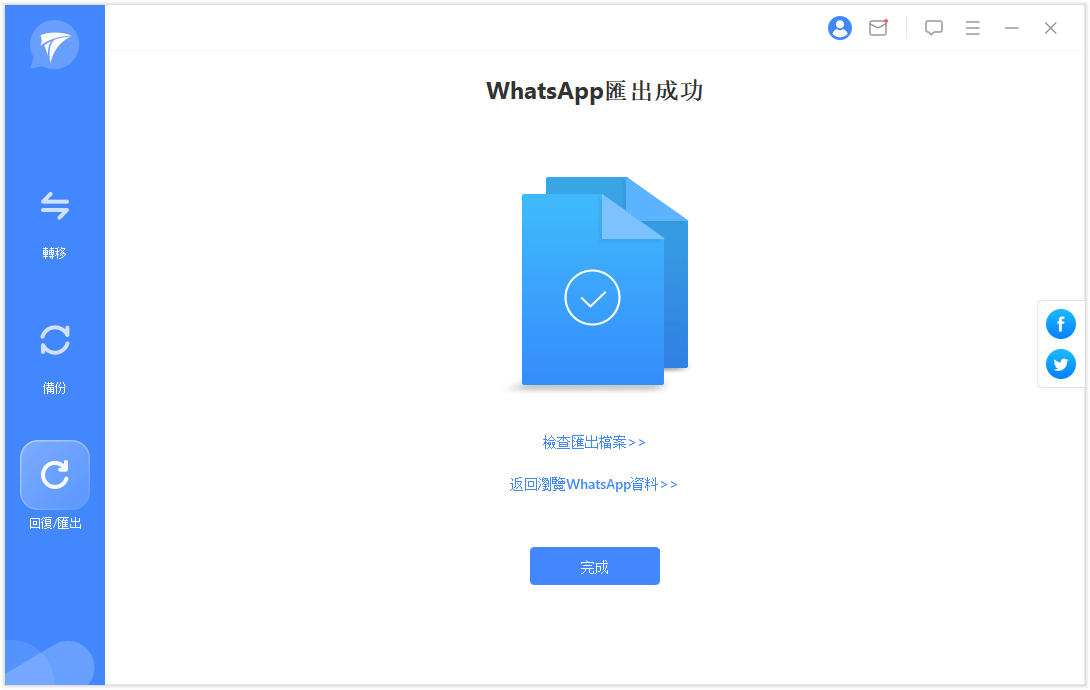
WhatsApp 網頁版相關問答
01 WhatsApp 網頁版打不開怎麼辦
你可以嘗試將手機、電腦重新啟動,并確保連接上網絡。其次檢查電腦瀏覽器是否需要更新。
02 WhatsApp 網頁版登錄不了怎麼辦
你可以嘗試將頁面的行動條碼放大再進行掃描,檢查手機或者電腦的 VPN 是否存於關閉狀態或者清除瀏覽器上的 Cookies。
總結
WhatsApp 網頁版備份十分簡單,相信你立刻就能學會。相比于 Google 擴展程式顯然軟件更為可靠,如果想 WhatsApp 對話記錄備份電腦,現在就免費試試 iMyTrans 吧!